Git学习:Git的初步使用
Posted supersnowyao
tags:
篇首语:本文由小常识网(cha138.com)小编为大家整理,主要介绍了Git学习:Git的初步使用相关的知识,希望对你有一定的参考价值。
一、Git的最小配置
1、使用如下命令创建Git的用户名和邮箱,如下所示:
$git config --global user.name ‘your_name‘
$git config --global user.email ‘your_email‘
使用如下命令清除创建的用户名和邮箱,如下所示:
$git config --unset --global user.name
$git config --unset --global user.email
2、在global的位置处,分为有三种参数:local、global、system,现分别介绍如下:
1)local:默认参数,该参数只对某个仓库有效;
2)global:该参数对当前用户的所有仓库有效,在使用时也通常设置此值参数;
3)system:对系统所有登录的用户有效,一般很少用;
3、对于仓库配置的查看,有如下命令:
$git config --list --local
$git config --list --global
$git config --list --system
二、创建Git仓库
1、对于Git管理代码有两种场景:
1)把已有代码纳入Git管理
$cd 项目所在的文件目录
$git init
2)新建立的项目,直接使用Git进行管理
$cd 建立项目的文件夹
$git init your_project (会在当前路径下创建和项目名称同名的文件夹)
$cd your_project
2、新建项目的操作
1)首先创建一个文件夹,取名为GitLearning;
2)然后进入该文件夹
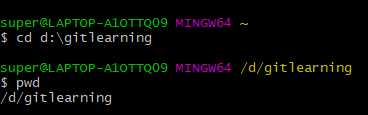
3)创建一个git_test的仓库

注意:如果此时对当前仓库又设置了local的username、useremail,那么在向仓库提交文件时,会优先以local的用户名进行提交。由此可知,local的优先权要高于global的。三个可选项的优先级顺序:local>global>system
4)向Git提交资源
登录到git_test当前目录下,我们从其他目录中将一个文件copy到当前目录,如下图所示:
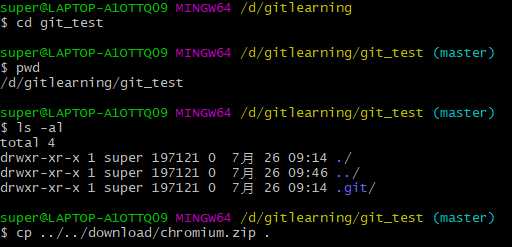
5)将copy过来的文件向Git申请管控,通过查看Git的状态会发现相应的文件已经在Git的暂存区当中。
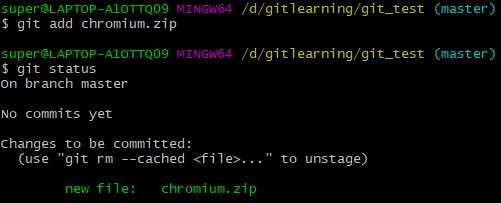
6)向Git进行相应文件的提交,同时写好提交备注。红框当中是此次提交产生的commit号。


三、Git使用习惯的养成
1、 Git提交步骤的设计
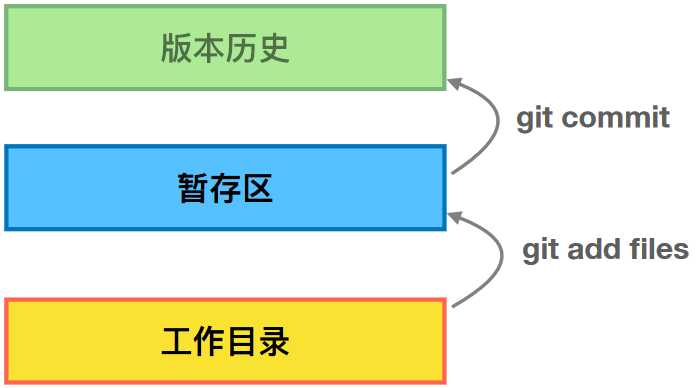
在上图中可以看出,在工作目录中操作的文件,可以向暂存区中提交,此时仅仅是暂存。那暂存区此时其实已经是对文件进行了Git管理,但还不是正式的版本提交管理。
比如,当你在写一个算法的类文件时,完成了一种A算法的实现,但是有可能还有另外一种可能更好的B算法实现。此时,你可以将现在完成的A算法添加到暂存区,当你实现了B算法方案后,发现还是A算法好,你可以从暂存区中将A算法覆盖掉B算法。
2、基于Git设计进行文件管理实操,对四个文件资源进行操作,分别是index.html,images文件夹,styles文件夹,js文件夹。
1)首先从源目录中将资源拷贝到Git仓库目录下,添加images文件夹及index.html页面。
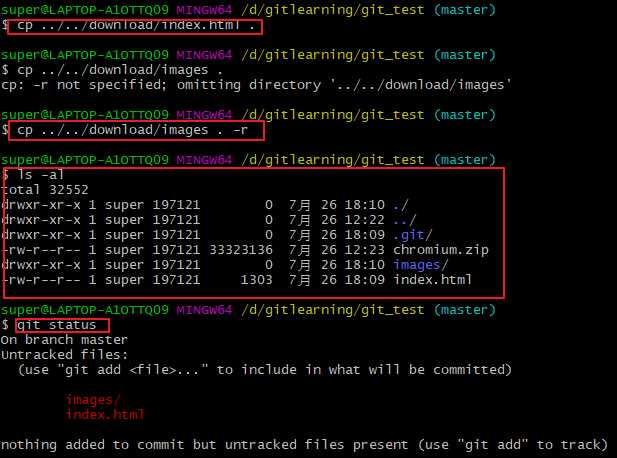
我们将一个html页面和一个包括资源文件夹copy到仓库目录下,同时查看了git的状态,发现对这两个资源并没有跟踪,然后我们将两个资源添加到暂存区中。
注意:git add ***1 ***2...,表示添加多个文件或文件夹到暂存区;git add --all或git add -A,表示一次把所有Git追踪到的文件放入暂存区。两者可达到同样目的。
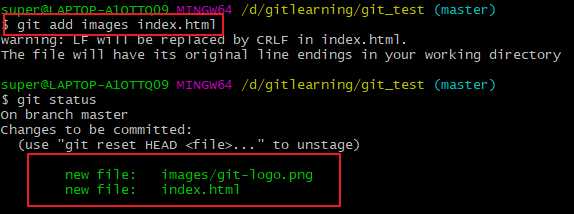
通过命令ls可以查看到当前仓库下面新增加的文件夹和文件。
2)添加style.css文件至Git仓库中。
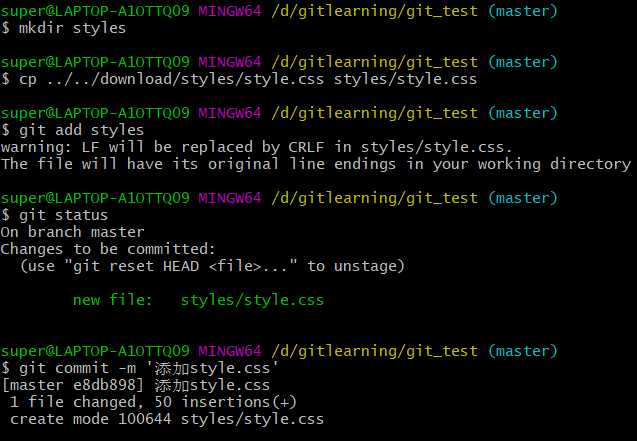
3)添加js文件至Git仓库中。
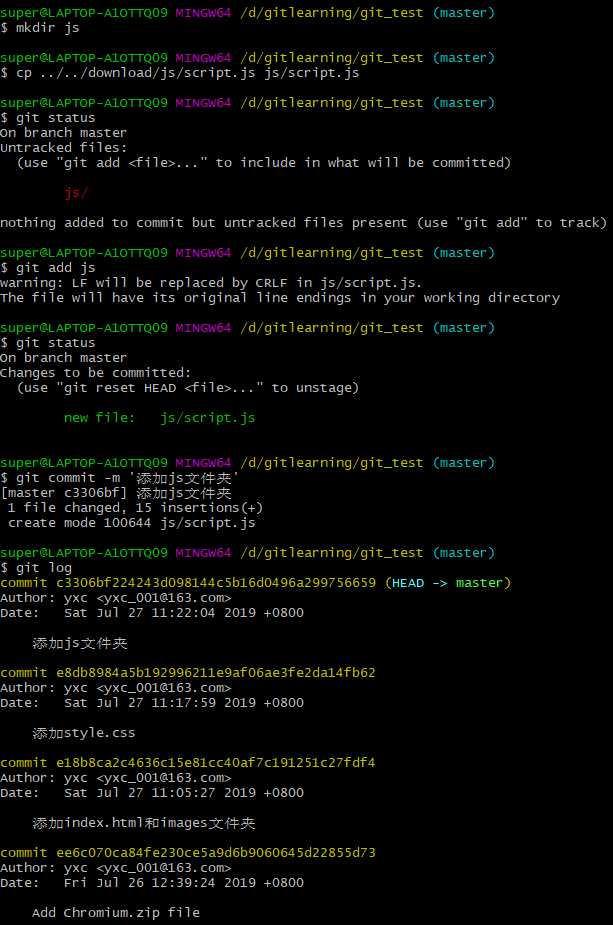
通过上图中的日志可以发现,对示例资源文件的操作过程有一个清晰的记录。
4)修改已由Git管理的文件
将下述代码复制到index.html文件中末位处。
<footer>
<p>
<a href="https://github.com/TTN-js/unforGITtable"> 参考项目 01</a>
</p>
</footer>

查看Git的状态,会发现相应被跟踪的文件已被修改,如下图所示:
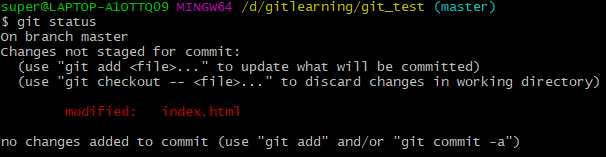
对于修改后的文件添加到Git暂存区中。
注意:对于已由Git跟踪的文件,若修改后添加,用git add -u,当然如果不愿意加-u,可以使用git add . 也是可以达到目的的。
如果有新增的文件和已经跟踪文件的变量均需要添加到暂存区,可以直接执行git add -A或git add .
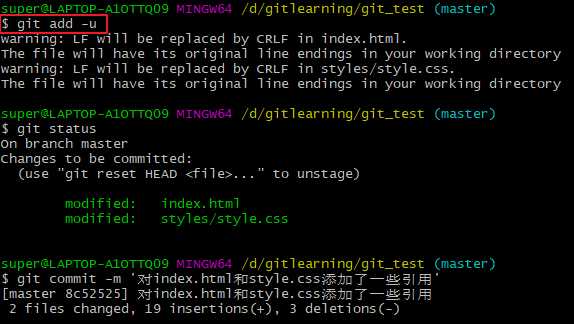
最后再次对修改后的文件进行 git commit -m ‘修改说明‘ 操作,以提交到Git仓库中。
5)对文件进行重命名
$git mv filename1 filename2
如下图所示,我们将index.html更改为myindex.htm
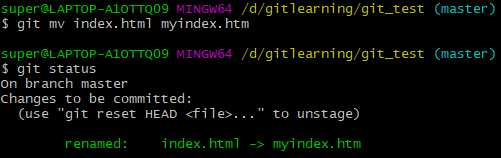
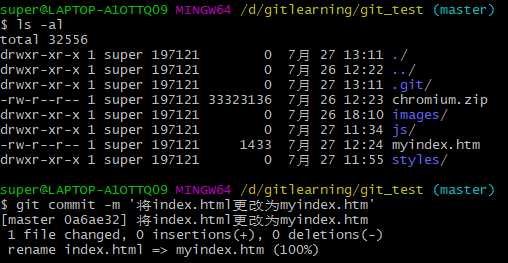
四、Gig Log的使用
1、Log的常用操作命令有:
git log --all 查看所有分支的历史
git log --all --graph 查看所有分支的图形化历史
git log --oneline 查看分支的简洁历史
git log -n2 查看最近的2条历史
以上命令可根据需要进行自由组合,其他更多的命令细节可调用git log的网页帮助文档命令
git help --web log 跳转到git log的网页版帮助文档
2、Log的界面化工具
通过执行gitk命令,可以调出对log管理的界面化工具gitk,如下图所示:
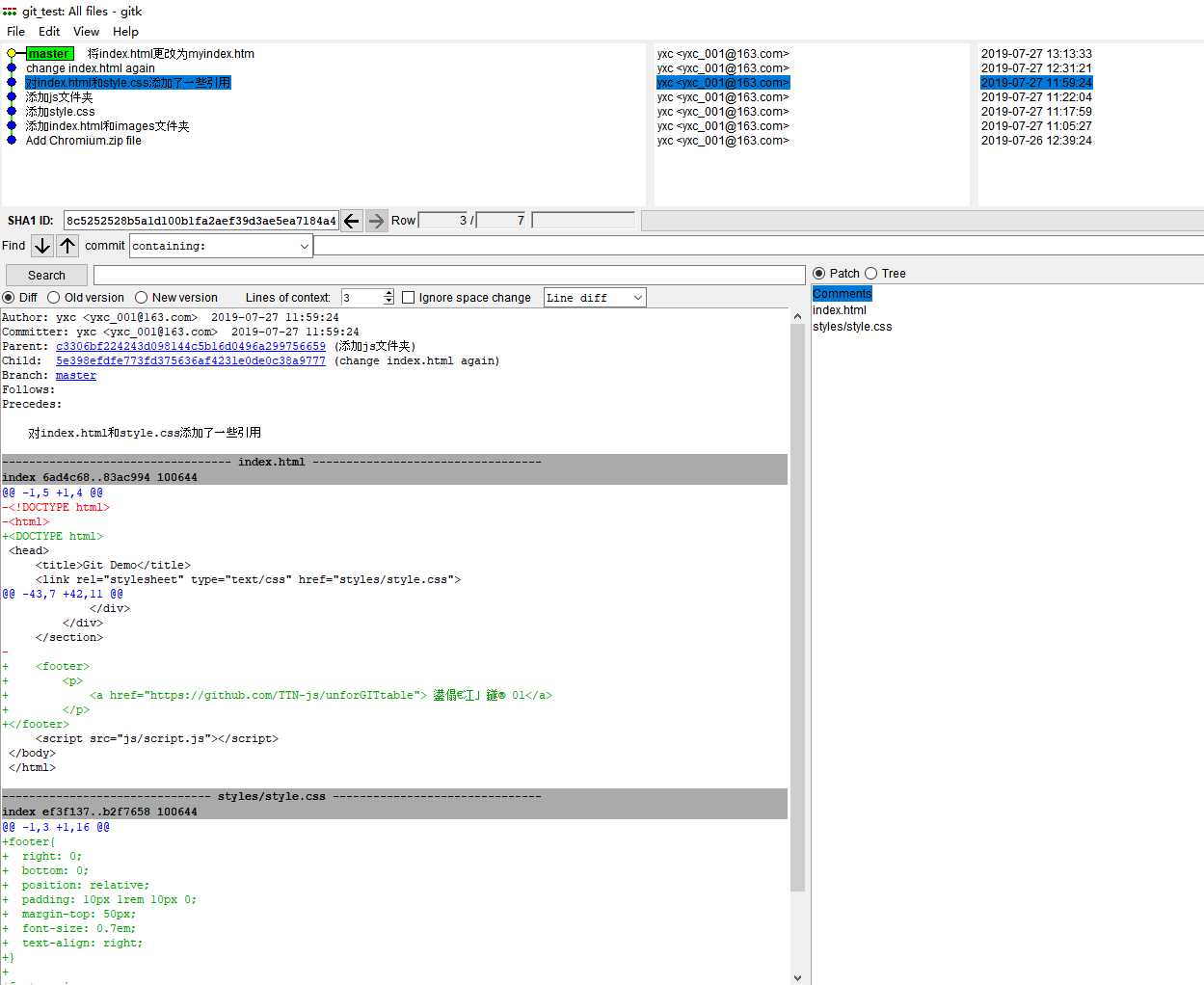
在该工具中,我们可以进行许多关于log的操作,方便对日志的详细信息有一个更全面的了解。
当然类似对Git操作的工具还有gitkarken、sourcetree、tower等。
大家可关注我的公众号
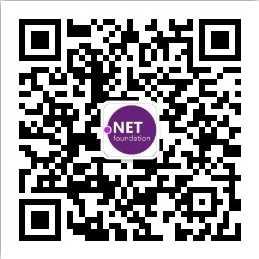
知识学习来源:苏玲:《玩转Git三剑客》
以上是关于Git学习:Git的初步使用的主要内容,如果未能解决你的问题,请参考以下文章